보안을 위해 Amazon 비밀번호를 변경하는 방법
Amazon 비밀번호를 정기적으로 업데이트하는 것이 현명한 조치입니다. 무단 액세스로부터 귀하의 계정을 보호할 수 있습니다. 보안 문제가 발생했거나 기억에 남는 비밀번호를 설정하고 싶다면 Amazon 비밀번호를 변경하면 됩니다. 동시에 귀하의 개인정보와 구매 내역을 보호할 수 있습니다. 이 가이드는 아마존 비밀번호를 변경하세요. 그러면 쇼핑 경험이 안전하고 번거롭지 않게 유지될 수 있습니다.

- 1부. Windows 및 Mac에서 Amazon 비밀번호를 변경하는 방법
- 2부. Android 및 iOS에서 Amazon 비밀번호를 변경하는 방법
- 3부. 보너스. 변경 후 잊어버린 Amazon 비밀번호 복구
- 파트 4. Amazon 비밀번호 변경에 대한 FAQ
1부. Windows 및 Mac에서 Amazon 비밀번호를 변경하는 방법
Amazon을 사용하여 Windows 또는 Mac에서 모든 것을 쇼핑할 때 온라인으로 비밀번호를 변경하는 것이 좋은 방법입니다. 그리고 작업은 탐색하기 쉽습니다. Amazon 비밀번호를 변경하는 방법을 모르시나요? 아래에서 다음 단계를 읽을 수 있습니다.
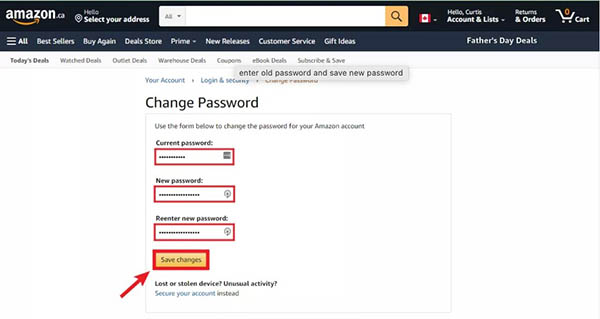 1 단계열려 있는 아마존 컴퓨터의 브라우저로. 다음을 클릭하세요. 계정 및 목록 옵션. 2 단계고르다 로그인 및 보안. 그런 다음 편집하다 옆에 있는 버튼 비밀번호. 3단계현재 비밀번호를 입력하시면 됩니다. 현재 비밀번호 필드. 그런 다음 새 Amazon 비밀번호를 두 번 입력합니다. 마지막으로 클릭해야 합니다. 변경 사항을 저장하다.
1 단계열려 있는 아마존 컴퓨터의 브라우저로. 다음을 클릭하세요. 계정 및 목록 옵션. 2 단계고르다 로그인 및 보안. 그런 다음 편집하다 옆에 있는 버튼 비밀번호. 3단계현재 비밀번호를 입력하시면 됩니다. 현재 비밀번호 필드. 그런 다음 새 Amazon 비밀번호를 두 번 입력합니다. 마지막으로 클릭해야 합니다. 변경 사항을 저장하다. 강력하면서도 기억하기 쉬운 Amazon 비밀번호를 설정하세요. 그리고 비밀번호를 변경한 후에는 새 비밀번호를 사용하여 계정에 로그인하는 것이 가장 좋습니다.
비밀번호 외에도 Amazon과 연결된 이메일 및 전화번호를 변경할 수 있습니다. 로그인 및 보안 페이지.
2부. Android 및 iOS에서 Amazon 비밀번호를 변경하는 방법
Android 또는 iPhone으로 쇼핑할 가능성이 더 높다면 Amazon 앱에서 비밀번호를 변경할 수도 있습니다. Android 또는 iPhone에 Amazon 앱을 다운로드한 후 단계별 가이드를 따르세요.
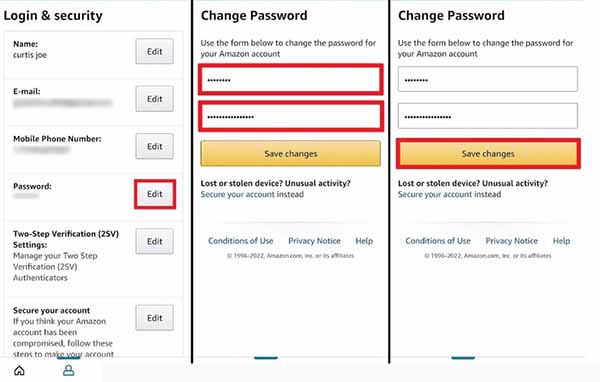 1 단계기기에서 Amazon 앱을 엽니다. 인터페이스 하단에 있는 두 번째 탭으로 전환할 수 있습니다. 2 단계을 누릅니다 귀하의 계정 계속하려면 버튼을 누르세요. 그런 다음 선택할 수 있습니다. 로그인 및 보안 아래의 계정 설정 부분. 3단계이제 탭하면 됩니다. 편집하다 옆에 비밀번호. 마지막으로 현재 및 새 Amazon 비밀번호를 적절하게 입력하세요. 수도꼭지 변경 사항을 저장하다 프로세스를 확인합니다.
1 단계기기에서 Amazon 앱을 엽니다. 인터페이스 하단에 있는 두 번째 탭으로 전환할 수 있습니다. 2 단계을 누릅니다 귀하의 계정 계속하려면 버튼을 누르세요. 그런 다음 선택할 수 있습니다. 로그인 및 보안 아래의 계정 설정 부분. 3단계이제 탭하면 됩니다. 편집하다 옆에 비밀번호. 마지막으로 현재 및 새 Amazon 비밀번호를 적절하게 입력하세요. 수도꼭지 변경 사항을 저장하다 프로세스를 확인합니다. 위의 단계에 따라 새 Amazon 비밀번호를 변경할 수 있습니다. 그 사이에 정기적으로 변경하여 계정 보안을 강화할 수 있습니다.
3부. 보너스. 변경 후 잊어버린 Amazon 비밀번호 복구
복잡하고 강력한 Amazon 비밀번호를 변경할 때 비밀번호 도구를 사용하여 저장하지 않으면 기억하기 어렵습니다. 새 비밀번호를 다시 잊어버릴 수도 있습니다. 다행히 전문 소프트웨어를 통해 기존 비밀번호를 복구할 수 있습니다. imyPass 비밀번호 관리자 iOS 기기의 다양한 비밀번호를 복구하고 관리하는 신뢰할 수 있는 도구입니다. 이를 사용하여 장치에 저장된 모든 비밀번호를 검색할 수 있습니다.
동시에 Amazon 및 기타 비밀번호를 .csv 파일로 보고 공유하고 내보낼 수 있습니다. 사용자 친화적인 인터페이스를 통해 몇 번의 클릭만으로 사용할 수 있습니다. Amazon 비밀번호를 잊어버린 경우 지금 시도해 보세요!
1 단계macOS 또는 Windows 11/10/8/7에서 Amazon 비밀번호 소프트웨어를 다운로드하세요. 2 단계USB 케이블을 통해 iPhone 또는 iPad를 데스크탑에 연결하세요. 메시지가 나타나면 다음을 선택하세요. 신뢰하다 iOS 기기에서 보안 연결을 설정하세요. 3단계Amazon 비밀번호 관리자에 액세스하고 기본 인터페이스로 이동합니다. 클릭하여 스캔을 시작합니다. 시작 iOS 기기에 저장된 비밀번호를 찾으려면
3단계Amazon 비밀번호 관리자에 액세스하고 기본 인터페이스로 이동합니다. 클릭하여 스캔을 시작합니다. 시작 iOS 기기에 저장된 비밀번호를 찾으려면  4단계스캔이 성공적으로 완료되면 장치에 저장된 모든 비밀번호를 검토할 수 있습니다. 다음으로 진행하세요. 웹 및 앱 비밀번호 섹션을 클릭하여 Amazon 비밀번호에 액세스하세요.
4단계스캔이 성공적으로 완료되면 장치에 저장된 모든 비밀번호를 검토할 수 있습니다. 다음으로 진행하세요. 웹 및 앱 비밀번호 섹션을 클릭하여 Amazon 비밀번호에 액세스하세요. 
이 비밀번호 관리자의 도움으로 Amazon 비밀번호를 잊어버린 후 복구할 수 있습니다! 그러면 기억에 남는 것을 바꿀 수 있습니다! 그리고 보안 걱정 없이 온라인 쇼핑을 즐길 수 있습니다!
파트 4. Amazon 비밀번호 변경에 대한 FAQ
Amazon 비밀번호를 어떻게 재설정하나요?
Amazon 로그인 페이지에 액세스할 수 있습니다. 그런 다음 클릭하세요. 비밀번호를 잊어 버렸습니까? 다음 페이지로 들어가려면 다음으로 Amazon 계정과 연결된 이메일 주소나 전화번호를 입력할 수 있습니다. 계속 진행하려면 제출 버튼을 클릭하세요. 그 후에는 Amazon 비밀번호를 재설정할 수 있는 링크가 포함된 이메일이나 메시지를 받게 됩니다. Amazon의 새 비밀번호를 설정하려면 링크를 클릭하세요. 만약 너라면 Gmail 비밀번호를 잊어버리세요, 여기를 클릭하시면 됩니다.
Amazon 비밀번호를 변경하면 모든 사람이 로그아웃되나요?
예. 비밀번호 변경 과정에서 로그인 상태를 유지하도록 선택한 장치를 제외한 모든 장치에서 계정이 로그아웃됩니다. 비밀번호를 변경한 후에는 Amazon에 액세스하는 데 사용하려는 모든 장치에서 새 비밀번호로 다시 로그인하는 것이 좋습니다.
Amazon 비밀번호는 무엇이어야 합니까?
Amazon 비밀번호는 강력하고 안전해야 합니다. 무단 액세스로부터 귀하의 계정을 보호할 수 있습니다. 대문자, 소문자, 숫자, 영숫자가 아닌 기호를 포함하여 최소 6자 이상이어야 합니다.
내 Amazon Prime 계정에서 누군가를 쫓아내려면 어떻게 해야 합니까?
Amazon 계정을 열어 선택하세요. 사용자 및 역할. 그런 다음 클릭하면 됩니다. 모든 사용자들 보기 위해 사용자 목록. 마지막으로 삭제 항목 오른쪽에 있는 옵션입니다.
Amazon 비밀번호는 Prime 비밀번호와 동일합니까?
아니요. 이 두 계정은 동일하지 않습니다. 따라서 Amazon과 Amazon Prime은 서로 다른 별도의 비밀번호를 사용합니다.
결론
Amazon 계정의 보안을 강화하려면 다음을 수행하는 것이 좋습니다. 아마존 비밀번호를 변경하세요 정기적으로. 이 가이드에서는 세부 단계에 따라 변경할 수 있습니다. 한편, 잊어버린 Amazon 비밀번호를 먼저 복구하여 새 비밀번호를 변경할 수 있습니다. 하지만 기억하기 쉬운 비밀번호를 설정하거나 신뢰할 수 있는 비밀번호 관리자에 저장하는 것이 좋습니다. 질문이 있으신가요? 여기에 의견을 남겨주세요.



